win11怎么更改文件下載路徑?win11更改文件下載路徑的方法
更新日期:2023-11-07 07:33:54
來源:轉載
手機掃碼繼續(xù)觀看

最近有很多朋友在咨詢小編win11怎么更改文件下載路徑?那么針對這個問題,小編今天就和大家分享一下win11更改文件下載路徑的方法哦,希望可以幫助到有需要的朋友哦。
win11怎么更改文件下載路徑:
1.首先,點擊桌面開始菜單打開設置面板
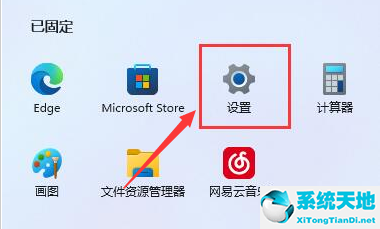
2.其次,找到存儲選項一欄
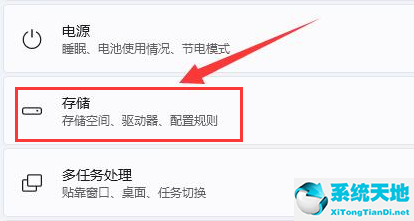
3.接著,在高級存儲設置菜單下打開保存新內(nèi)容地方窗口
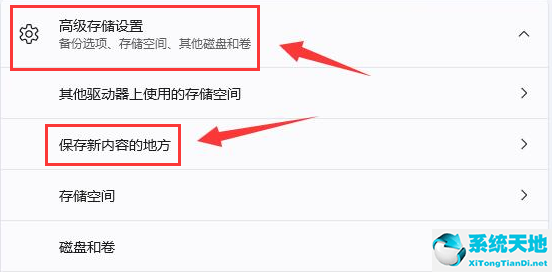
4.然后,根據(jù)個人存儲需要更改路徑位置
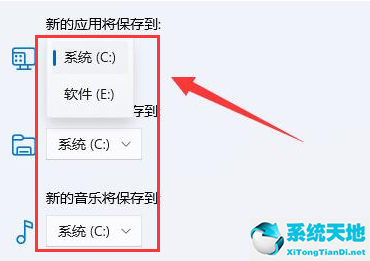
5.完成改動后,在文件資源管理器中右鍵打開下載文件夾的屬性設置面板
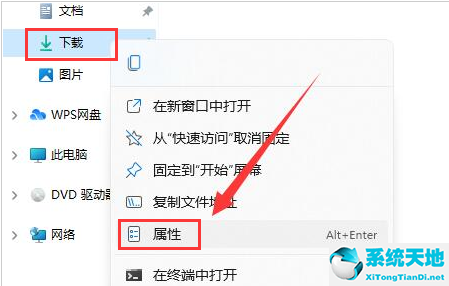
6.最后,在位置欄目中輸出新的存儲路徑點擊移動按鈕保存設置即可
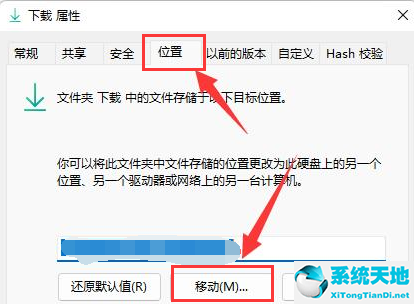
該文章是否有幫助到您?
常見問題
- monterey12.1正式版無法檢測更新詳情0次
- zui13更新計劃詳細介紹0次
- 優(yōu)麒麟u盤安裝詳細教程0次
- 優(yōu)麒麟和銀河麒麟?yún)^(qū)別詳細介紹0次
- monterey屏幕鏡像使用教程0次
- monterey關閉sip教程0次
- 優(yōu)麒麟操作系統(tǒng)詳細評測0次
- monterey支持多設備互動嗎詳情0次
- 優(yōu)麒麟中文設置教程0次
- monterey和bigsur區(qū)別詳細介紹0次
系統(tǒng)下載排行
周
月
其他人正在下載
更多
安卓下載
更多
手機上觀看
![]() 掃碼手機上觀看
掃碼手機上觀看
下一個:
U盤重裝視頻











